word表格文字上下居中不了
20231030 来源:驱动精灵 作者:驱动小精灵
驱动精灵安全、高效、专业解决各种电脑驱动问题
有两种情况会造成word表格文字上下左右居中对齐不了:
1、word表格设置了默认单元格边距。
2、针对word表格单元格设置了段落左右缩进。
针对第一种情况:
我们只需要将表格默认单元格边距重新都设置为0厘米即可解决,具体步骤为:选中word表格,单击“布局”-“属性”-“表格”-“选项”,将默认单元格上下左右边距都设为0厘米,单击“确定”即可。
针对第二种情况:
同样的我们选中word表格单元格,单击“开始”-“段落”-“缩进和间距”,将左右缩进都设置为0字符,单击“确定”即可。
word表格由于设置了默认单元格边距造成文字对齐不了的解决方法:
选中word表格,单击选中“布局”,单击“属性”。
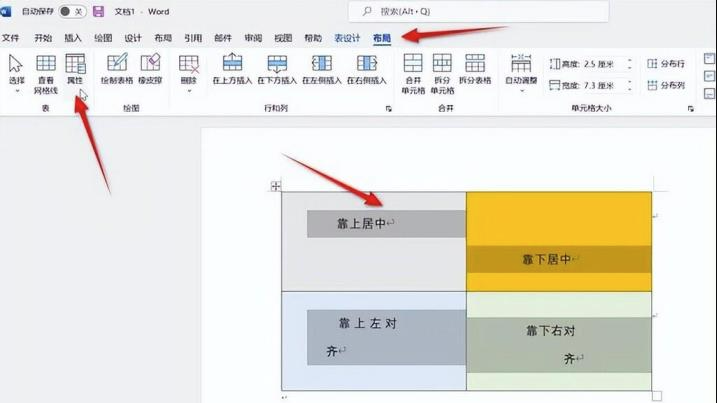
选中“表格”,单击“选项”。
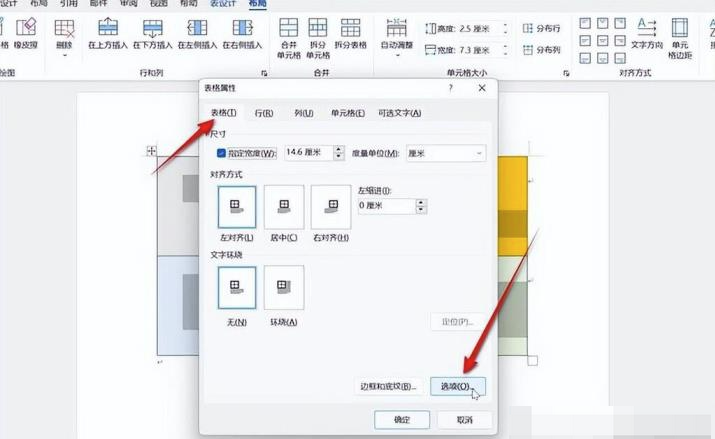
将默认单元格上下左右边距统统都设置为“0厘米”,点击“确定”即可。
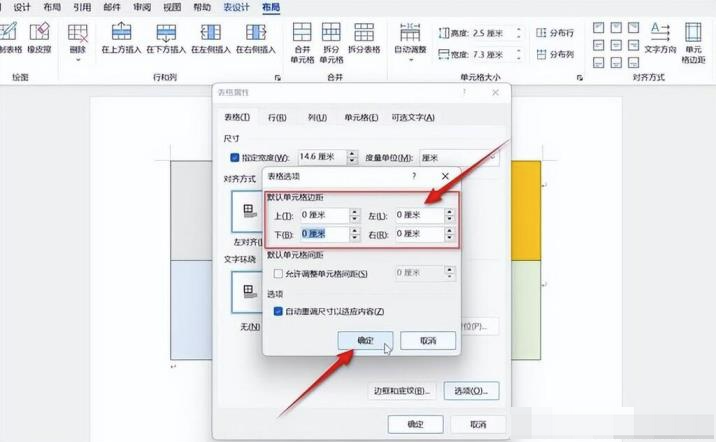
由于word表格单元格设置了段落左右缩进造成文字对齐不了的解决方法
选中word表格单元格,单击选中“开始”,单击打开“段落”对话框。
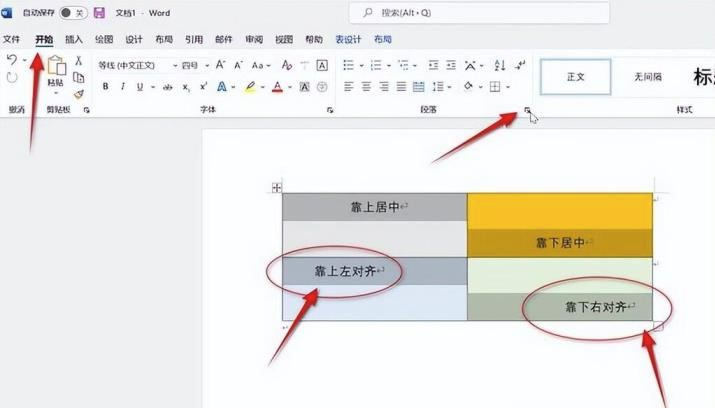
选中“缩进和间距”,将左右缩进都设置为“0字符”,单击“确定”即可。
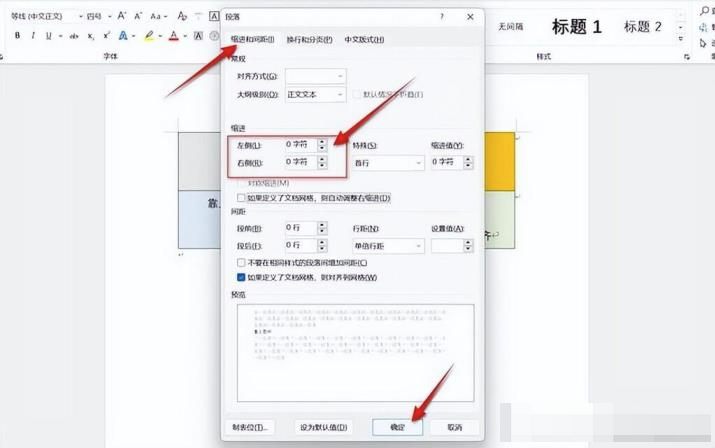
总结:通过设置表格默认单元格边距为0厘米及段落左右缩进为0字符,再正确设置对齐方式即可完美解决word表格文字上下左右居中对齐不了的问题。
以上操作演示基于:荣耀MagicBook 14、Windows11及Word2021。
内容来自网络,如有侵权,请联系删除
驱动精灵是国内最早最专业的电脑驱动管理软件,助你安全、高效解决电脑驱动问题
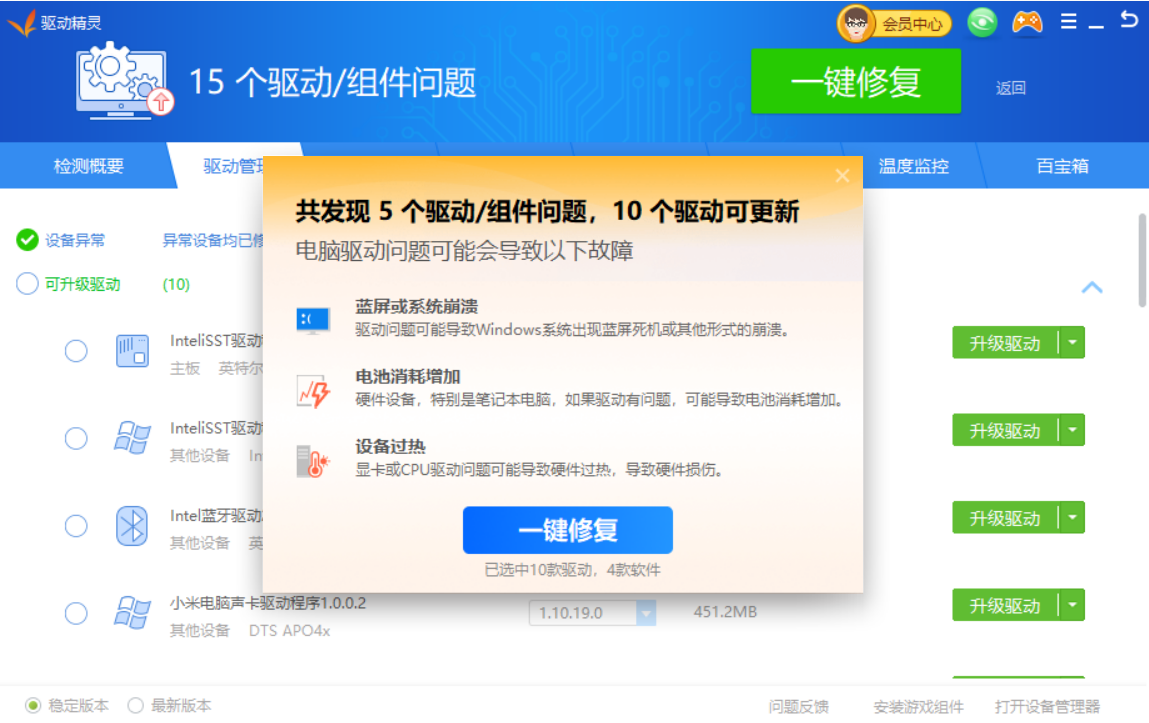

 网站备案号:
网站备案号: